Annuncio
Pensi che le icone di Windows predefinite siano deludenti e desideri qualcosa di più unico?
Rainmeter, probabilmente il miglior strumento di personalizzazione per Windows Una semplice guida a Rainmeter: lo strumento di personalizzazione del desktop di WindowsRainmeter è lo strumento definitivo per personalizzare il desktop di Windows con sfondi interattivi, widget desktop e altro ancora. La nostra semplice guida ti aiuterà a creare la tua esperienza desktop personale in pochissimo tempo. Per saperne di più , è ottimo per creare icone personalizzate. Le icone di Rainmeter vanno da immersive a normali. Quello che puoi fare con queste icone è davvero limitato solo dalla tua immaginazione ed esperienza con il software.
La parte migliore delle icone Rainmeter? Che tu voglia utilizzare le fantastiche icone fan-made già a tua disposizione o che tu voglia creare icone personalizzate da soli, tutti possono provare la soddisfazione delle icone del desktop personalizzate con pluviometro. Ecco come!
Creazione di icone Rainmeter
Icone del pluviometro Come creare icone personalizzate Rainmeter e lanciatori di applicazioniRainmeter è uno strumento di personalizzazione del desktop di Windows con innumerevoli applicazioni. Segui la nostra guida passo passo per creare un'icona desktop interattiva e un lanciatore di applicazioni. Per saperne di più sono alcune delle skin più semplici da realizzare, ma possono anche avere l'impatto più sostanziale sul desktop. Non avresti più bisogno di cercare programmi, che potrebbero non essere visualizzati utilizzando le opzioni di ricerca predefinite di Windows.
Tuttavia, spesso è meglio imparare a creare un'icona prima di iniziare a scaricare e installare i set di icone. Poiché le impostazioni della skin Rainmeter sono basate sul testo, imparare a utilizzare le skin Rainmeter ti aiuterà a ottenere il massimo dalle tue skin. In questo modo, puoi scaricare e modificare le skin a tuo piacimento invece di fare affidamento su quelle già create. Dopotutto, Rainmeter ha una base di utenti molto attiva!
Creare la tua icona
Avrai bisogno di due elementi per crea una skin Rainmeter Le migliori skin Rainmeter per un desktop minimalistaVuoi personalizzare Windows con Rainmeter? Ecco le migliori skin Rainmeter per un desktop Windows pulito e minimalista. Per saperne di più : un file immagine e un file skin Rainmeter (INI). Vai alla cartella Rainmeter all'interno della cartella Documenti, che viene creata per impostazione predefinita quando installi Rainmeter. Quindi, crea una cartella all'interno di questa directory per contenere le tue icone. Chiamalo come preferisci.
Dovrai posizionare i tuoi due file all'interno di questa cartella. Doppio click la tua cartella appena creata, tasto destro del mouse uno spazio vuoto all'interno di questa directory e selezionare Nuovo, poi Documento di testo. Immettere quanto segue:
[Pluviometro] Aggiornamento=1000. LeftMouseUpAction=["[indirizzo]"] [Sfondo] Metro=Immagine. Nome immagine=[nome file immagine].png. W=[larghezza]H= PreserveAspectRatio=1Salva questo documento con l'estensione INI (ad esempio, muologo.ini) e non con la solita estensione TXT. Ciò consentirà a Rainmeter di riconoscere la tua pelle. Dovrai sostituire i tre parametri in grassetto sopra.
- [indirizzo] — Inserisci qui l'indirizzo che preferisci, tra due virgolette. Il parametro LeftMouseUpAction indica che l'azione viene confermata ogni volta che l'utente fa clic con il pulsante sinistro del mouse sull'icona.
- [nome file immagine] — Inserisci qui il nome del file immagine, che dovrebbe trovarsi nella stessa directory del file INI. Ciò consentirà a Rainmeter di chiamare l'immagine per la tua icona.
- [larghezza] — Posiziona la tua larghezza, misurata in pixel per impostazione predefinita, accanto al tuo parametro W. Poiché il nostro parametro PreserveAspectRatio è impostato su 1, la larghezza determinerà sia la larghezza che l'altezza dell'icona. Se te ne vai larghezza vuoto, la tua immagine apparirà come la sua risoluzione nativa.
La tua cartella Rainmeter dovrebbe essere simile alla seguente.
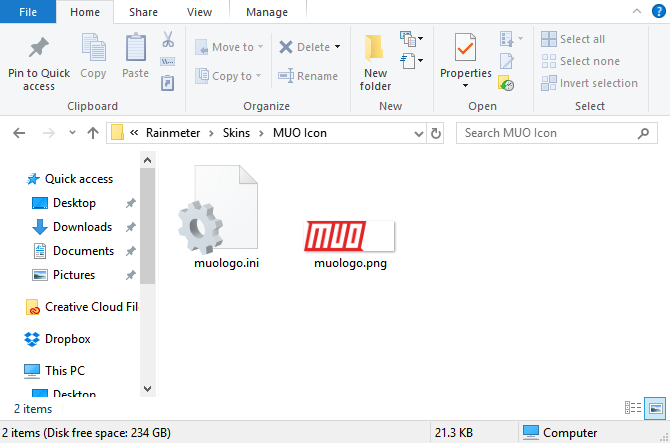
Le icone possono, ovviamente, essere notevolmente più complesse (soprattutto se forniscono una grande libreria di icone e funzioni aggiuntive). Ciò che è stato presentato, tuttavia, è il formato di base con cui vengono create le icone di Rainmeter.
Posiziona la tua icona
Ora che hai creato la tua icona, è il momento di posizionarla. Innanzitutto, assicurati di avere il tuo file INI e immagine nella stessa posizione. Quindi, fare clic su Aggiorna tutto nella parte in basso a sinistra del tuo Gestisci Rainmeter finestra.
Quindi, trova la cartella delle icone appena creata. Questa cartella dovrebbe trovarsi sotto Pelli attive selezione nella finestra Rainmeter.
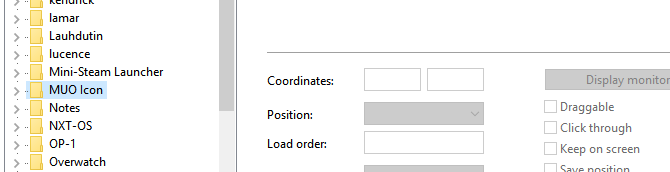
Fare clic sul menu a discesa accanto Icona MUO, come scritto nell'esempio sopra, e dovresti vedere il tuo file skin INI.

Se non vedi questo file, assicurati di aver aggiunto l'estensione INI al tuo file. Una volta trovato il tuo file INI, doppio click il file o selezionare Carico dalla finestra Rainmeter. Ora dovresti vedere la tua skin sul desktop: in caso contrario, ricordati di assicurarti che i tuoi file siano entrambi posizionati e configurati correttamente.
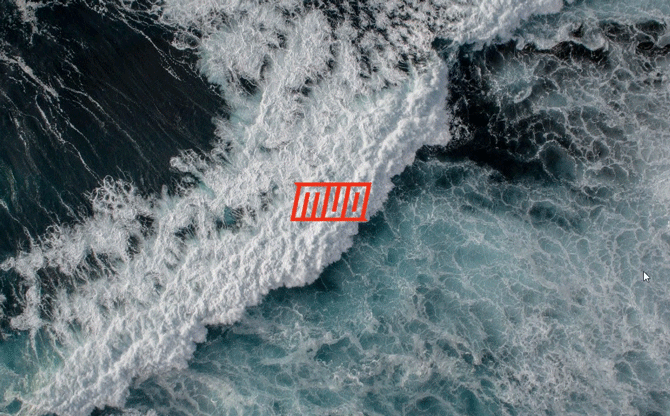
Ecco come creare icone in Rainmeter!
Set di icone già pronti
Sebbene sia fantastico sapere come creare icone, non è necessario crearle tutte da zero. Questo è un elenco dei migliori set di icone disponibili online per Rainmeter.
Favo
Per il guru principiante di Rainmeter, Honeycomb è un must. Favo fornisce icone esagonali eleganti e di alta qualità per vari programmi, cartelle e siti Web.

La libreria è ampia e viene continuamente perfezionata per creare icone più complesse e ricche di funzionalità. Inoltre, Favo + GGL fornirà agli utenti icone Rainmeter personalizzate simili con un ulteriore effetto di passaggio del mouse. L'effetto del passaggio del mouse aggiungerà uno sfondo al desktop che riflette l'icona scelta.
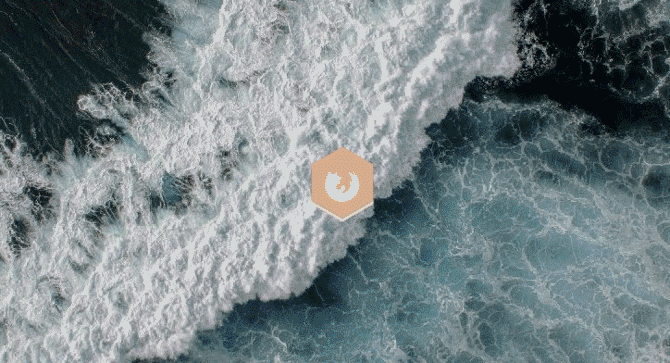
Se hai bisogno di alcune icone Rainmeter per ravvivare il tuo desktop, Honeycomb è un ottimo modo per andare.
Lanciatore di cerchi
Un'altra icona fantastica e semplice è Lanciatore di cerchi. Se non apprezzi l'aspetto definito della linea di Honeycomb, Circle Launcher dovrebbe essere sicuramente il tuo set di icone preferito.
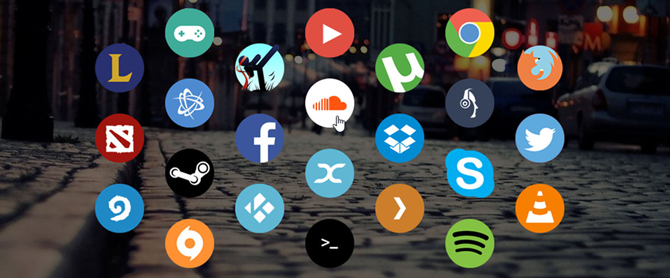
Fa tutto quello che vorresti da un set di icone per principianti, e niente che non vuoi.
Silmeria Dock — Luna di miele
Un set di icone per cassetti semplice ma sofisticato, Silmeria Dock — Luna di miele fornisce una semplice interfaccia per consentire agli utenti di aggiungere, rimuovere e riorganizzare le proprie icone.

Ricorda, puoi quindi modificare qualsiasi aspetto di queste icone / dock di icone che preferisci.
Lanciatore vivido
Una magnifica nuova aggiunta alle pieghe Rainmeter, Lanciatore vivido è un lanciatore di icone altamente personalizzabile con un accurato effetto di passaggio del mouse per l'avvio.

Anche le icone di Vivid Launcher, insieme alla sua funzione di passaggio del mouse, sono facili da cambiare. Semplicemente tasto destro del mouse la pelle e selezionare IMPOSTAZIONI modificare.
Set di immagini di icone
Le seguenti non sono skin Rainmeter. Almeno non ancora. Quando inizi a creare le tue icone personalizzate, avrai bisogno di molte immagini di icone. Ecco dove piace ai siti web Flaticon entrare in gioco.
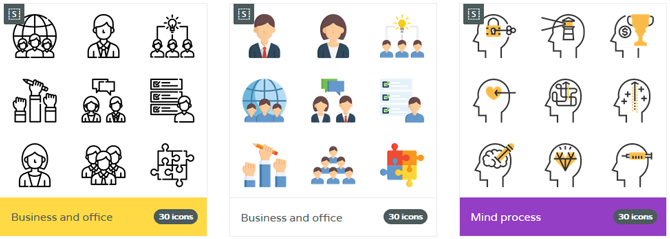
Flaticon fornisce agli utenti bellissime immagini di icone, spesso gratuite, di tutte le forme e dimensioni. Soprattutto, forniscono più formati di immagine per tutti i progetti di icone che prendi.
Rainmeter, l'iconoclasta
Rainmeter consente agli utenti di creare e personalizzare le proprie icone, offrendo infinite possibilità. Ciò include opzioni per laici e scimmie di codice allo stesso modo. Crea la tua icona e condividila, oppure usa quella di qualcun altro: questo è ciò che rende fantastico Rainmeter. Scoprirai anche che usare le icone è solo metà della battaglia: implementazione di skin Come creare un tema Rainmeter personalizzato per il desktop di WindowsRainmeter può aiutarti a creare un desktop davvero spettacolare con pochi clic. Ti mostreremo come. Per saperne di più in modi unici è ciò che fa brillare davvero un desktop.
Ti abbiamo già mostrato come usare Rainmeter per creare un desktop Parallax Come creare uno sfondo del desktop Parallax con RainmeterSe desideri uno sfondo del desktop animato dal vivo, guarda in Rainmeter! Qui ti mostreremo come creare un effetto di parallasse unico per lo sfondo del desktop di Windows. Per saperne di più , un Ologramma 3D Proietta un ologramma 3D sul tuo desktop usando RainmeterStai ancora cercando lo sfondo perfetto? Lascia che ti mostriamo come aggiungere un ologramma 3D impressionante e in movimento allo sfondo del tuo desktop. Per saperne di più , e un sfondi animati interattivi Rendi sbalorditivo il tuo desktop con uno sfondo animato interattivoNiente fa risaltare il tuo desktop come uno sfondo interattivo dal vivo. È anche uno dei migliori esercizi per personalizzare la configurazione di Windows. Ti mostreremo come farlo facilmente con Rainmeter. Per saperne di più .
Quali altre funzioni o applicazioni di Rainmeter vorresti esplorare? Fateci sapere nei commenti qui sotto!
Christian è una recente aggiunta alla comunità MakeUseOf e un avido lettore di tutto, dalla letteratura densa ai fumetti di Calvin e Hobbes. La sua passione per la tecnologia è pari solo alla sua voglia e volontà di aiutare; se hai domande riguardanti (soprattutto) qualsiasi cosa, sentiti libero di inviare un'e-mail!